IPhone o iPad: lo schermo appare troppo grande o ingrandito troppo

Risolvi un problema in cui lo schermo dell

Il tuo iPhone non mostra i nomi dei contatti durante le chiamate in arrivo? Questo può rappresentare un grave inconveniente, poiché rende difficile identificare chi sta chiamando . Anche se il motivo di questo problema potrebbe essere qualsiasi cosa, da un problema tecnico temporaneo alla duplicazione delle voci dei contatti, è possibile risolvere questo fastidioso problema.

Sapere chi sta chiamando ti consente di anticipare la natura della conversazione e rispondere in modo appropriato, che si tratti di un caro amico, di un familiare o di un contatto professionale. Di seguito, abbiamo elencato alcuni suggerimenti rapidi ed efficaci per risolvere definitivamente il problema di fondo. Quindi, diamo un'occhiata.
Riavviare il tuo iPhone è un modo rapido ed efficace per risolvere eventuali problemi temporanei. Ciò darà al tuo dispositivo e ai suoi processi un nuovo inizio, risolvendo eventuali problemi che potrebbero causare il problema.
Per iPhone X o modelli più recenti, tieni premuto il pulsante Standby/Riattiva insieme a uno dei pulsanti del volume, quindi trascina il cursore verso destra per spegnere l'iPhone. Sui modelli di iPhone precedenti, tieni premuto il pulsante Sospensione/Riattivazione finché non viene visualizzato il cursore. Quindi, usalo per spegnere il tuo iPhone.

Attendi che il tuo iPhone si spenga completamente. Quindi tieni premuto il pulsante Sospensione/Riattivazione finché non viene visualizzato il logo Apple. Successivamente, controlla se il tuo iPhone mostra i nomi dei contatti durante le chiamate.
2. Disabilita e riabilita la sincronizzazione dei contatti iCloud
Problemi con il tuo account iCloud potrebbero influire sulla capacità del tuo iPhone di sincronizzare i contatti, impedendogli di mostrare i nomi dei contatti sugli ID chiamante in entrata. Nella maggior parte dei casi, puoi risolvere tali problemi disabilitando e abilitando la sincronizzazione dei contatti.
Passaggio 1: apri l'app Impostazioni e tocca il tuo nome in alto.

Passaggio 2: tocca iCloud e seleziona l'opzione Mostra tutto nel menu seguente.

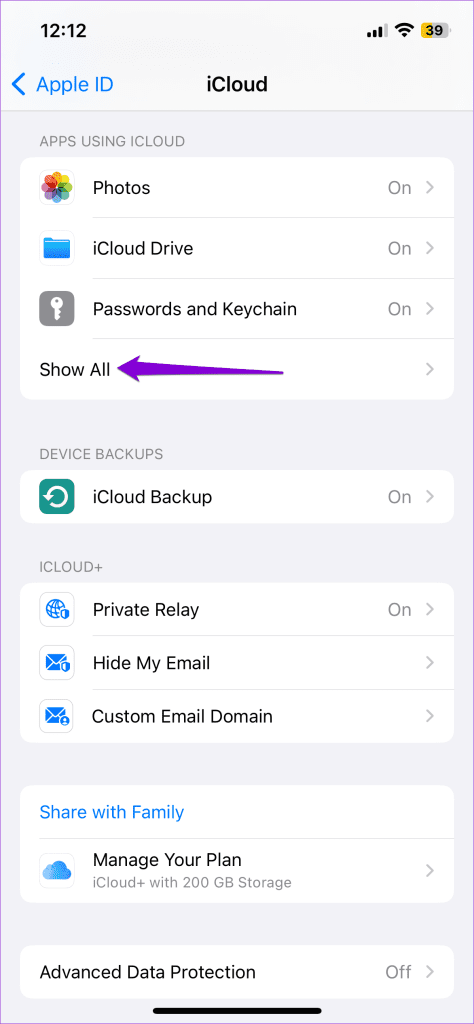
Passaggio 3: disattiva l'interruttore accanto a Contatti, attendi qualche secondo, quindi riattivalo.

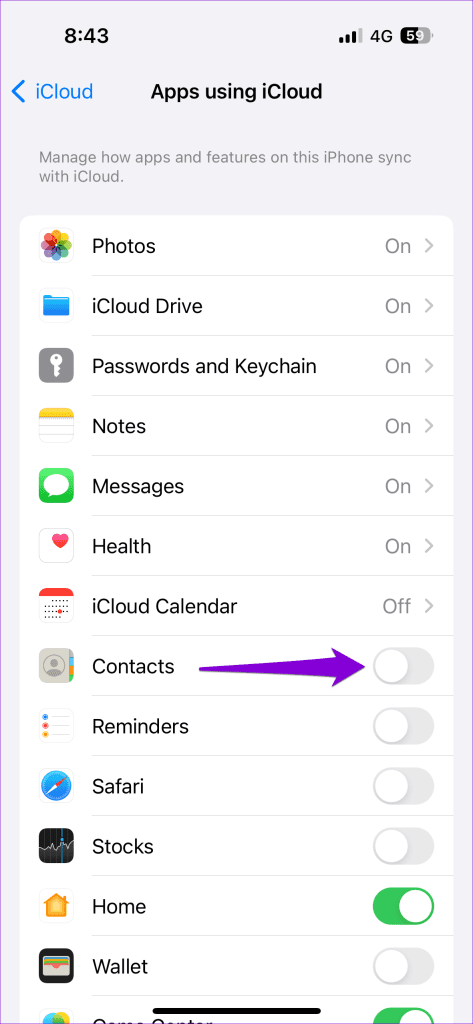
3. Esci dal tuo ID Apple e accedi nuovamente
Se la disattivazione e la riattivazione della sincronizzazione dei contatti si rivela inefficace, prova a uscire dal tuo ID Apple e quindi ad accedere nuovamente. Ciò aggiornerà la connessione del tuo account e risolverà i problemi di sincronizzazione che causano la visualizzazione dei contatti salvati come numeri.
Passaggio 1: apri l'app Impostazioni e tocca il tuo nome in alto.

Passaggio 2: scorri fino alla fine della pagina e tocca Esci. Quindi, tocca Esci nell'angolo in alto a destra.


Accedi nuovamente con le credenziali del tuo ID Apple e controlla se il problema persiste.
4. Verifica la presenza di contatti duplicati
Il tuo iPhone non mostra il nome del contatto solo quando chiama una persona specifica? Ciò potrebbe accadere se hai salvato accidentalmente lo stesso numero due volte e uno dei duplicati contiene informazioni incomplete, ad esempio un nome mancante. In tal caso, il tuo iPhone potrebbe visualizzare il numero di telefono anziché il nome del contatto quando ricevi una telefonata da quella persona.
Ecco cosa puoi fare per rimuovere i contatti duplicati dal tuo iPhone .
Passaggio 1: apri l'app Contatti e digita il numero del contatto nella barra di ricerca. Se vedi più voci, tocca quella che desideri rimuovere. Tocca l'opzione Modifica nell'angolo in alto a destra.


Passaggio 2: scorri verso il basso per toccare Elimina contatto. Quindi, seleziona nuovamente Elimina contatto.

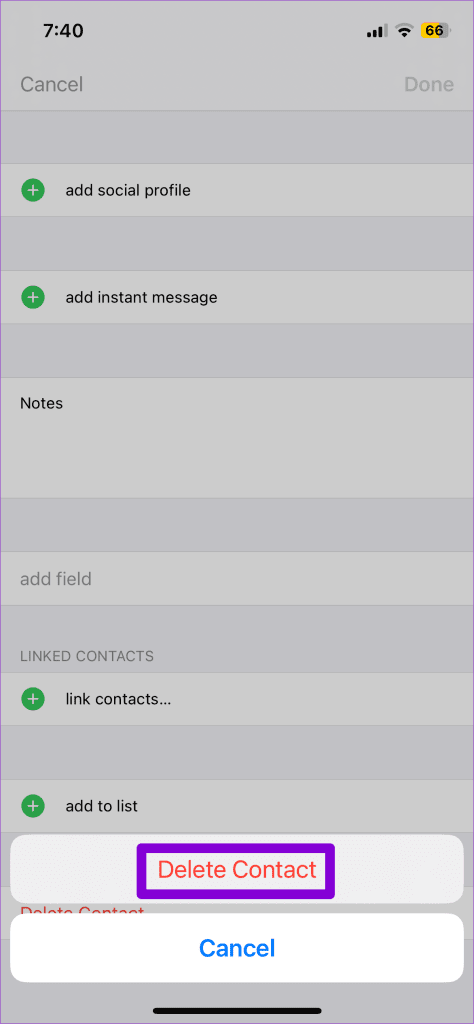
5. Controllare la regione impostata
Regioni diverse adottano convenzioni di formattazione diverse per il salvataggio delle informazioni di contatto quali numeri di telefono e nomi. Se il tuo iPhone è impostato su una regione errata, non visualizzerà correttamente i nomi dei contatti durante le chiamate in arrivo. Ecco cosa puoi fare per risolvere il problema.
Passaggio 1: apri l'app Impostazioni, scorri verso il basso per toccare Generale e seleziona Lingua e regione.

Passaggio 2: tocca Regione e seleziona la regione corretta dal menu seguente.

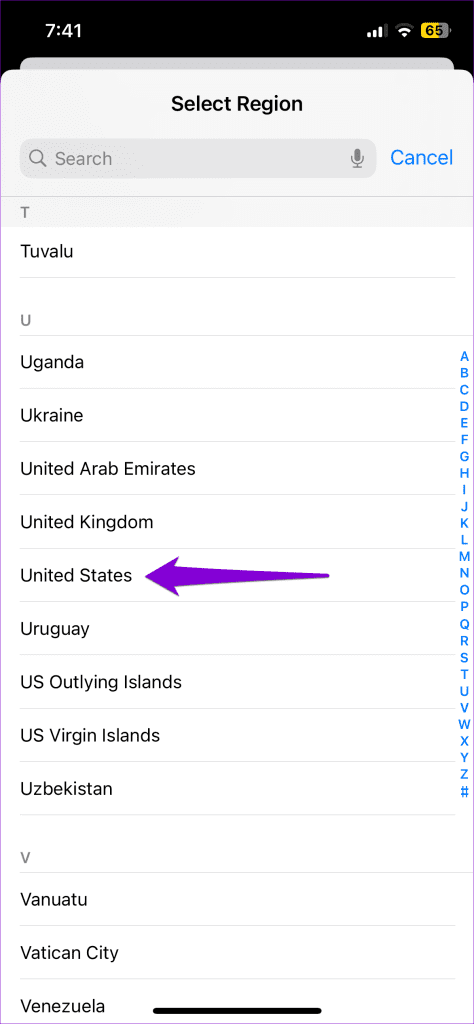
Successivamente riavvia il tuo iPhone e controlla se il problema persiste.
6. Salva il contatto con il codice paese corretto
Il tuo iPhone potrebbe non riuscire ad abbinare un numero di telefono a un contatto nella tua rubrica se proviene da una regione diversa dalla tua. Per tali contatti, è necessario salvare il contatto con il relativo prefisso internazionale.
Passaggio 1: apri l'app Contatti, cerca il contatto problematico e toccalo.
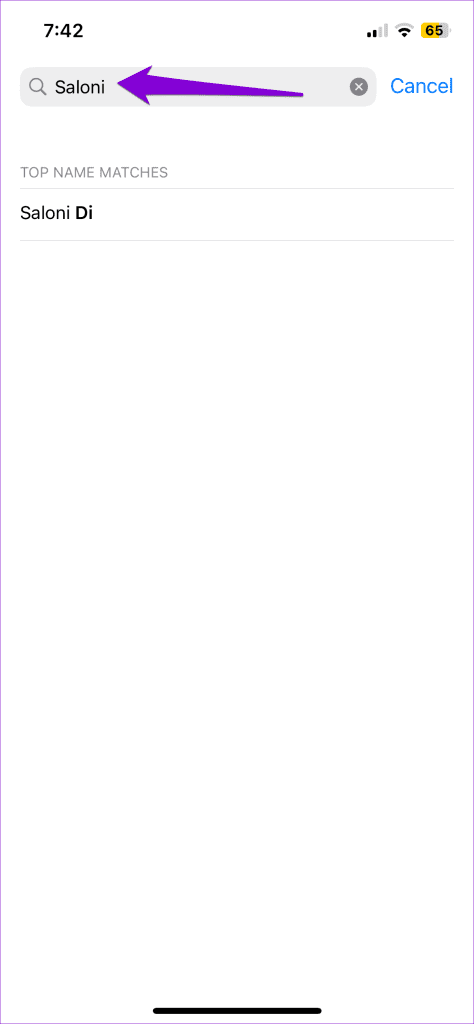
Passaggio 2: tocca l'opzione Modifica nell'angolo in alto a destra, inserisci il codice paese corretto e tocca Fine.

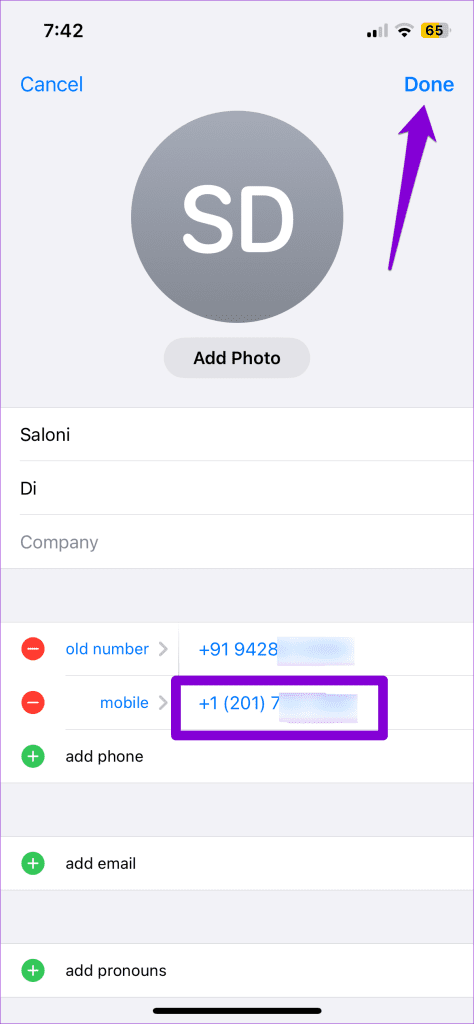
Ripristina la chiarezza del chiamante
Durante le chiamate in arrivo, il nome del chiamante fornisce un contesto immediato e migliora la tua esperienza di comunicazione complessiva. Pertanto, può essere fastidioso quando il tuo iPhone mostra i numeri di telefono invece dei nomi dei contatti durante le chiamate in arrivo. Seguire i suggerimenti di cui sopra ti ha aiutato a risolvere il problema e a sentirti in pace.
Risolvi un problema in cui lo schermo dell
Scopri come accedere alla SIM card sull
In questo articolo trattiamo di come risolvere un problema in cui la navigazione delle mappe e le funzionalità GPS non funzionano correttamente sull
Scopri come eseguire un hard e soft reset dell
Ti mostriamo diversi modi per spegnere la radio su Apple iPhone, iPad o iPod Touch. Scopri le soluzioni più efficaci per gestire le tue app musicali.
Scopri come visualizzare la versione desktop completa di YouTube in Safari per iOS e accedere a tutte le sue funzionalità.
Hai problemi con lutilizzo dei piccoli tasti sulla tastiera del tuo dispositivo? Ecco 8 modi per ingrandire la tastiera sul tuo iPhone e iPad.
Il tuo Apple Watch scarica la batteria più velocemente del normale? Leggi il post per scoprire come risolvere il problema con il consumo della batteria di Apple Watch.
Scopri quattro modi per eseguire il mirroring dello schermo dell
Scopri quanto è accurato il contatore di calorie di Apple Watch e come usarlo per monitorare la tua attività fisica.






